| 이 글은 2022년 12월 11일 일요일에 최종 수정되었습니다. |
네이버 지식iN 또는 다음 팁에 올라오는 질문들을 보면
구글 크롬이 설치가 안 된다는 질문들이 많이 보입니다.
(다음 팁 - Daum Tip - 서비스는 종료되었습니다. 2022년 12월 메모.)
크롬의 경우 크롬 설치 페이지에서 설치를 진행하는 경우

ChromeSetup.exe라는 1.2 MB짜리 파일을 실행하면
(파일 크기는 설치 시점에 따라 변할 수 있습니다. 제가 이 글을 적을 때는 1.2 MB였습니다.)
아래 스샷에서 보이는 거처럼
시스템 요구 사항을 확인 후에 크롬의 설치 파일을 다운로드받아서 설치를 진행하게 되는데

바로 이 과정에서 진행이 안 된다는 질문들이,
이 과정에서 크롬이 설치가 안 된다는 질문들의 대다수를 차지하고 있습니다.
위와 같은 경우에는 크롬 전체 설치 파일(Standalone installation file)을 다운로드받아서
설치를 진행하게 되면 문제없이 설치가 되는 경우들이 많은 거로 보입니다.
크롬 전체 설치 파일 (Standalone installation file)을 다운로드받는 방법은 간단합니다.
아래에 드리는 링크에서 크롬 설치 파일을 다운로드받으면 됩니다.
https://www.google.com/intl/ko/chrome/?standalone=1
위 링크에서 다운로드를 받을 경우

동의 및 설치를 누를 때까지는 차이를 느낄 수 없을지 몰라도

다운로드되는 파일을 보면
파일의 이름이 ChromeStandaloneSetup64.exe로 단독 설치 파일임을 의미하고 있고,
또 파일의 크기도 54.8 MB입니다.
(파일 크기는 설치 시점에 따라 변할 수 있습니다. 제가 이 글을 적을 때는 54.8 MB였습니다.)
참고 하나: 54.8 MB라는 파일의 크기는 다운로드를 하는 시점에
배포되는 크롬의 버전 업데이트에 따라서 달라질 수 있습니다.
참고 둘: 제가 이 글을 적고 있는 윈도우 시스템은 64비트라서 ChromeStandaloneSetup64.exe라는
파일이 보이는 겁니다. 크롬은 32비트 시스템도 지원합니다.

참고 셋: 인터넷 익스플로러의 경우에는 다운로드가 메시지 줄로 표시됩니다.
위의 스샷들은 파이어폭스에서 잡은 겁니다.

지금까지 크롬 단독 설치 파일 다운로드 방법을 설명해 드렸습니다.
크롬 설치에서 이 글에서 설명한 거와 같은 어려움을 겪으시는 분들께서는
아래 드리는 링크에서 크롬 단독 설치 파일을 받아서
https://www.google.com/intl/ko/chrome/?standalone=1
크롬을 설치하시기 바랍니다.
첨언: 윈도우에 어떤 문제가 있을 때 그게 시스템 전반에 영향을 주는 경우가 아니라면
그 문제를 피해서 우회를 하는 게 지혜로운 방법입니다.
예- 예전에 제가 사용하던 윈도우 XP 컴퓨터들 중에 한 대에서는 곰녹음기로는 어떻게 해도 녹음이 안 되어서
저는 우회로를 찾다가 Audacity라는 프로그램을 알게 됐었죠.
'유용한 팁들' 카테고리의 다른 글
| 다음 아이디와 카카오 아이디 통합하기 (0) | 2022.09.25 |
|---|---|
| V3 Lite 또는 알약이 실행되지 않을 때 (Trend Micro HouseCall - 하우스콜, 무설치형 무료 백신) (239) | 2022.06.28 |
| USB 3.0 포트 속도 느릴 때 (USB 메모리 스틱 속도 안 나올 때) (4) | 2019.04.29 |
| 티스토리 사이트맵 주소가 이상해서 검색 등록 사이트맵 제출이 애매할 때 (17) | 2019.03.31 |
| 윈도우7 그리고 윈도우 10 보안 강화하기 (네트워크에서 내 컴퓨터 숨기기) (1) | 2019.02.26 |
| [강구이야기] 한국 최초 3D (입체 영상) 드라마 방영에 즈음하여 알아보는 3D TV 방송 시청하는 방법 (0) | 2014.03.29 |
| 인터넷 (네트워크 / 랜(Lan) ) 연결 손쉽게 끊고 잇기 (로컬 영역 연결) (5) | 2013.06.14 |
| 모니터가 안 켜질 때 ( ATI 라데온 (AMD) 그래픽 사용자라면 꼭 살펴볼 사항 - Alt + F5 단축키 문제 ) (3) | 2012.08.04 |
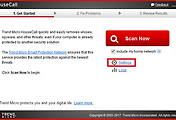



댓글